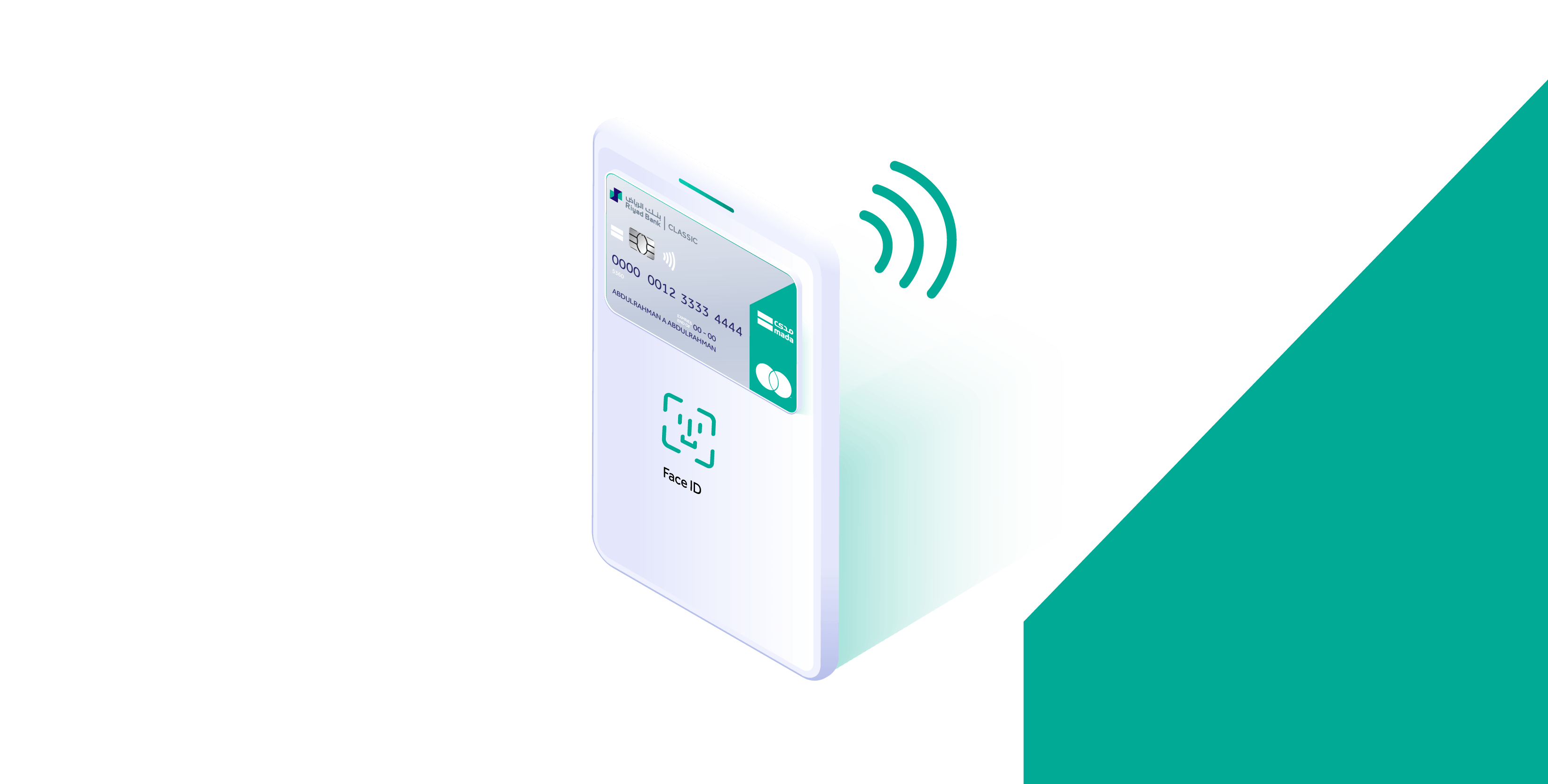Apple pay
Apple Pay
الخصوصية والأمان
الدفع مع Apple Pay أكثر أماناً وخصوصية عن طريق بطاقة بنك الرياض "مدى" وبطاقات بنك الرياض الائتمانية.
تمتع بكل مميزات بطاقة بنك الرياض "مدى" وبطاقات بنك الرياض الائتمانية باستخدام Apple Pay الطريقة البسيطة والآمنة للدفع، والتي تحافظ على خصوصيتك.
عند قيامك بعملية الشراء، تستخدم Apple Pay رقماً خاصاً بكل جهاز ورمزاً فريداً لعملية الشراء. فلا يتم تخزين أي تفاصيل لبطاقتك على الجهاز أو أنظمة Apple، ولا تتم مشاركته أبدا. كما أن Apple Pay لا تحتفظ بأي معلومات متعلقة بعملية الشراء مما يضمن الخصوصية والأمان في جميع عمليات الشراء.
كيفية إضافة البطاقة
iPhone
-
ابدأ تطبيق Wallet .
-
اختر "+" في الزاوية العلوية اليسرى.
-
أدخل الرمز السري لبطاقتك لإضافة بطاقة الائتمان أو بطاقة مدى من بنك الرياض المرتبطة بحسابك في iTunes الخاص بك أو اختر "إضافة بطاقة مختلفة" واستخدم كاميرا iPhone لقراءة معلومات البطاقة.
Apple Watch
-
ابدأ تطبيق Apple Watch على iPhone .
-
اختر "Wallet & Apple Pay" ثم اختر "إضافة بطاقة الائتمان أو بطاقة مدى من بنك الرياض".
-
أدخل الرمز السري لبطاقتك لإضافة بطاقة الائتمان أو بطاقة مدى من بنك الرياض المرتبطة بحسابك في iTunes الخاص بك أو اختر "إضافة بطاقة مختلفة" واستخدم كاميرا iPhone لقراءة معلومات البطاقة
iPad
-
انتقل إلى الإعدادات.
-
اختر "Wallet & Apple Pay" ثم اختر "إضافة بطاقة الائتمان أو بطاقة مدى من بنك الرياض ".
-
أدخل الرمز السري لبطاقتك لإضافة بطاقة الائتمان أو بطاقة مدى المرتبطة بحسابك في iTunes الخاص بك أو اختر "إضافة بطاقة مختلفة" واستخدم كاميرا iPad لقراءة معلومات البطاقة
MacBook Pro with Touch ID
-
انتقل إلى إعدادات النظام.
-
اختر "Wallet & Apple Pay" ثم "إضافة بطاقة".
-
أدخل الرمز السري لبطاقتك لإضافة بطاقة الائتمان أو بطاقة مدى من بنك الرياض المرتبطة بحسابك في iTunes الخاص بك أو اختر "إضافة بطاقة مختلفة" واستخدم كاميرا MacBook Pro لقراءة معلومات البطاقة.
-
للاطلاع على قائمة الأجهزة المتوافقة مع Apple Pay، تفضل بزيارةsupport.apple.com/km207105
كيفية الدفع
ادفع بأسرع وأسهل وآمن طريقة مع Apple Pay
الدفع في المتاجر
توفر Apple Pay طريقة أكثر أماناً وسرعة للدفع في المتاجر باستخدام iPhone و Apple Watch والتي تمكنك من إتمام عمليات الدفع بسرعة باستخدام الأجهزة التي تحملها يوميا.ً*
للدفع باستخدام Face ID، اضغط مرتين على الزر الجانبي وانظر إلى iPhone ثم ثبت iPhone بالقرب من شاشة القارئ. وللدفع باستخدام Touch ID، ثبت iPhone بالقرب من شاشة القارئ مع وضع إصبعك على Touch ID. في Apple Watch، اضغط مرتين على الزر الجانبي ثم ثبّت Apple Watch بالقرب من شاشة القارئ.
الدفع في التطبيقات ومواقع الويب
توفر Apple Pay طريقة أكثر سهولة وسرعة للدفع في التطبيقات وعلى الويب لأنك لن تعود بحاجة إلى إنشاء حسابات أو ملء استمارات طويلة.*
للدفع في التطبيقات ومواقع الويب في Safari باستخدام iPhone و iPad، اختر Apple Pay عند الدفع وقم بإنهاء العملية باستخدام Face ID أو Touch ID.
للدفع في مواقع الويب في Safari باستخدام Macbook ، اختر Apple Pay وقم بإنهاء العملية باستخدام iPhone أو Apple Watch. وفي MacBook Pro، ادفع باستخدام Touch ID في شريط Touch Bar.
*للاطلاع على قائمة الأجهزة المتوافقة مع Apple ، تفضل بزيارة support.apple.com/km207105